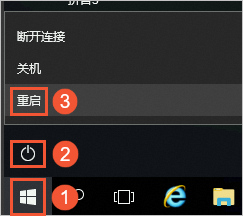本文介紹遠端連線Simple Application Server提示“出現身分識別驗證錯誤,要求的函數不受支援”的問題描述、問題原因及其解決方案。
問題描述
本地電腦使用遠端桌面連線工具串連Windows系統的Simple Application Server時,提示“出現身分識別驗證錯誤,要求的函數不受支援”。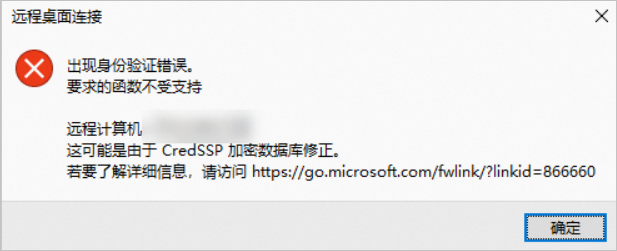
問題原因
微軟官方於2018年5月,更新了憑據安全性支援提供者協議(CredSSP)相關補丁和身分識別驗證請求方式。預設情況下,如果本地電腦與Simple Application Server一方未安裝此補丁,則可能無法通訊。
當遇到以下任一情境時,會出現該串連錯誤:
情境一:本地電腦未更新該補丁,Simple Application Server已更新該補丁且加密Oracle修正的策略為強制更新的用戶端。
修複該串連錯誤的具體操作,請參見方案一:允許Simple Application Server遠端桌面連線。
情境二:本地電腦已更新該補丁且加密Oracle修正的策略為強制更新的用戶端,Simple Application Server未更新該補丁。
情境三:本地電腦已更新該補丁且加密Oracle修正的策略為緩解,Simple Application Server未更新該補丁。
未更新該補丁,指沒有更新自2018年5月起至今的任意版本補丁,包括最新版本補丁。
已更新該補丁,指更新過自2018年5月起至今的任意版本補丁或者所有版本補丁,包括最新版本補丁。
更多加密資料庫修正的策略資訊,請參見CVE-2018-0886的CredSSP更新。
解決方案
您可以通過允許Simple Application Server遠端桌面連線、安裝補丁或者修改註冊表的方法,修複該問題。具體方案如下:
方案一:允許Simple Application Server遠端桌面連線
Windows系統版本較多,且各版本之間操作略有差異,此處分別以Windows 2008 R2、Windows 2012 R2和Windows 2016資料中心版為例,操作步驟如下:
Windows 2008 R2
通過VNC串連Simple Application Server。
具體操作,請參見通過救援遠端連線(控制台)。
單擊開始,按右鍵電腦,然後單擊屬性。

在控制台首頁地區,單擊遠程設定。
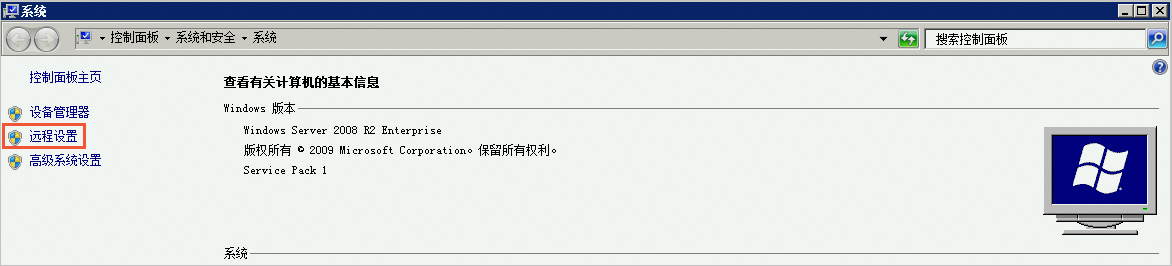
在系統屬性對話方塊中,選中允許運行任意版本遠端桌面的電腦串連(較不安全),然後單擊確定。
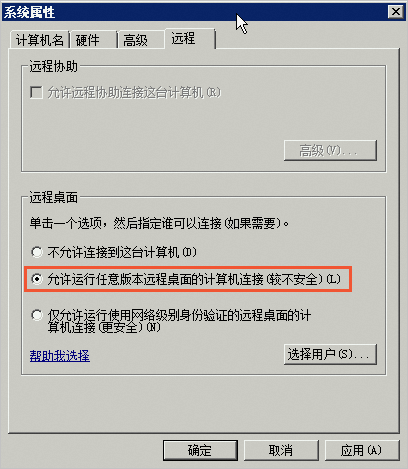
Windows 2012 R2
通過VNC串連Simple Application Server。
具體操作,請參見通過救援遠端連線(控制台)。
單擊
 表徵圖,按右鍵這台電腦,然後單擊屬性。
表徵圖,按右鍵這台電腦,然後單擊屬性。 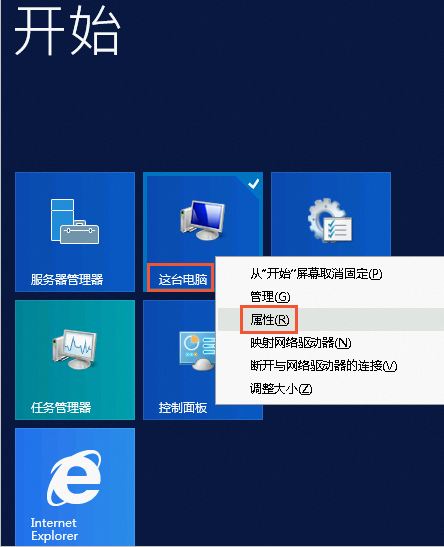
在控制台首頁上,單擊遠程設定。
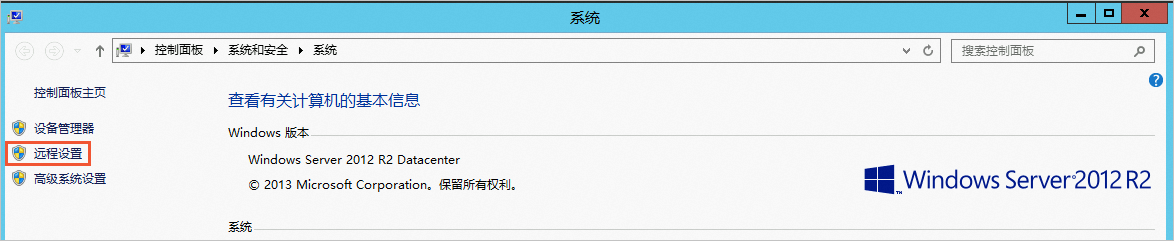
在遠程頁簽下,取消選中僅允許運行使用網路層級驗證的遠端桌面的電腦串連(建議) ,然後單擊確定。

Windows 2016資料中心版
通過VNC串連Simple Application Server。
具體操作,請參見通過救援遠端連線(控制台)。
單擊
 表徵圖,然後單擊Windows系統。
表徵圖,然後單擊Windows系統。按右鍵此電腦,然後選擇更多 > 屬性。
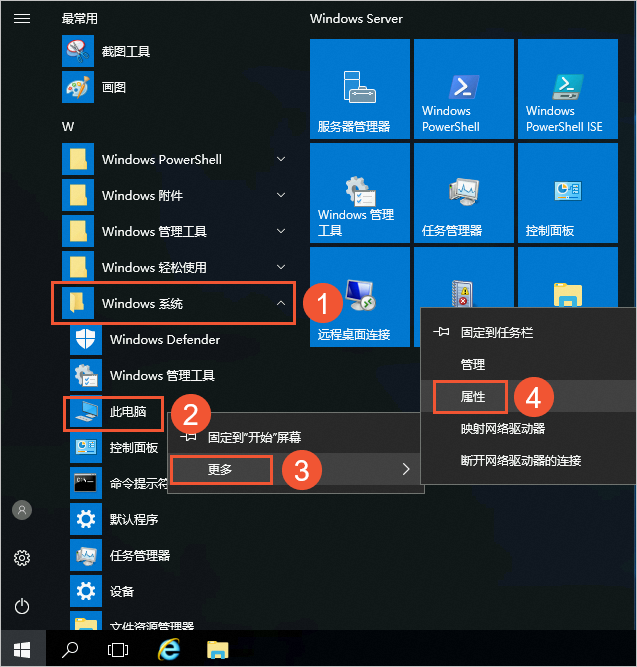
在控制台首頁上,單擊遠程設定。
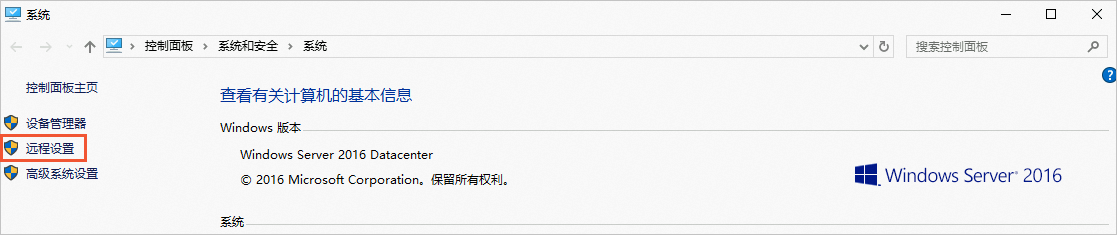
在遠程頁簽下,取消選中僅允許運行使用網路層級驗證的遠端桌面的電腦串連(建議) ,然後單擊確定。
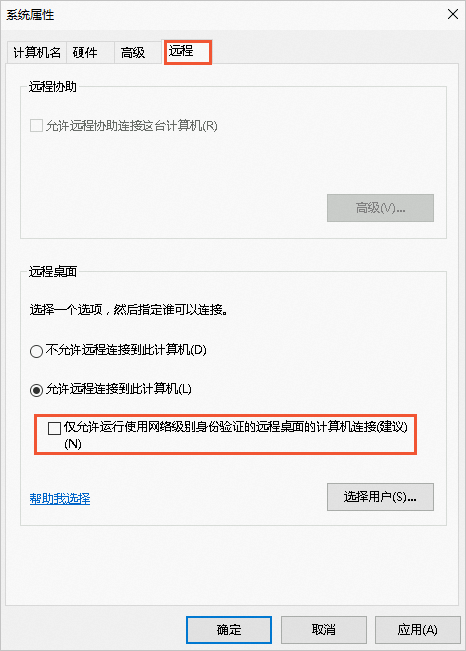
方案二:安裝補丁
此處以Windows Server 2016系統版本為例,其他Windows系統版本操作類似。
通過VNC串連Simple Application Server。
具體操作,請參見通過救援遠端連線(控制台)。
單擊
 表徵圖,單擊設定。
表徵圖,單擊設定。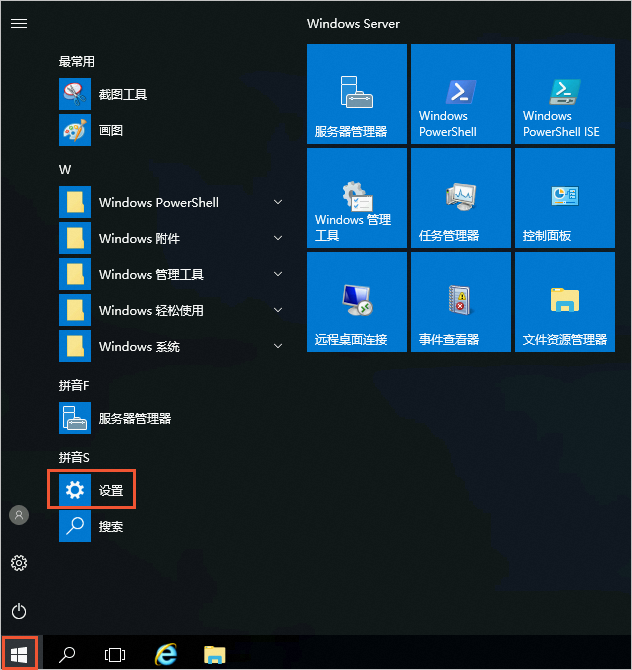
在Windows 設定頁面,單擊更新和安全。
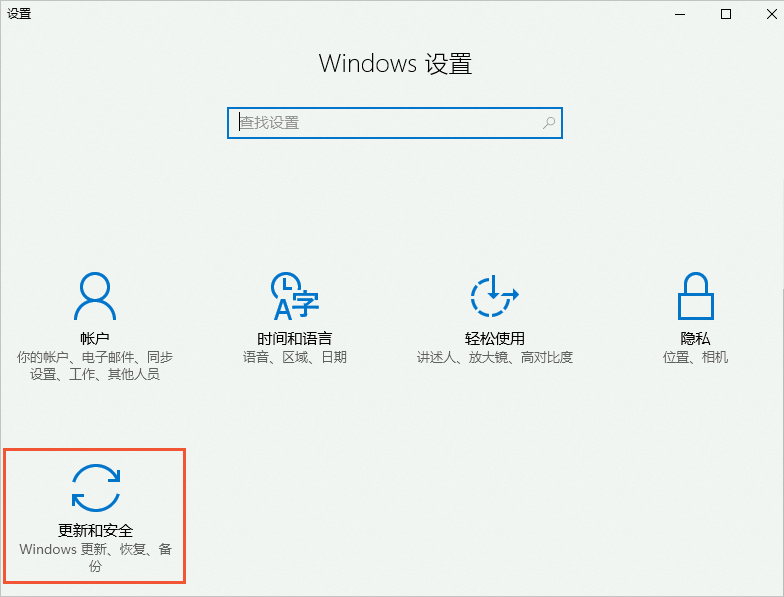
在更新狀態頁面,單擊檢查更新,等待更新下載和安裝。
說明如果需要手動安裝CredSSP對應安全更新包,請訪問微軟官網,然後下載對應版本的安全更新包。
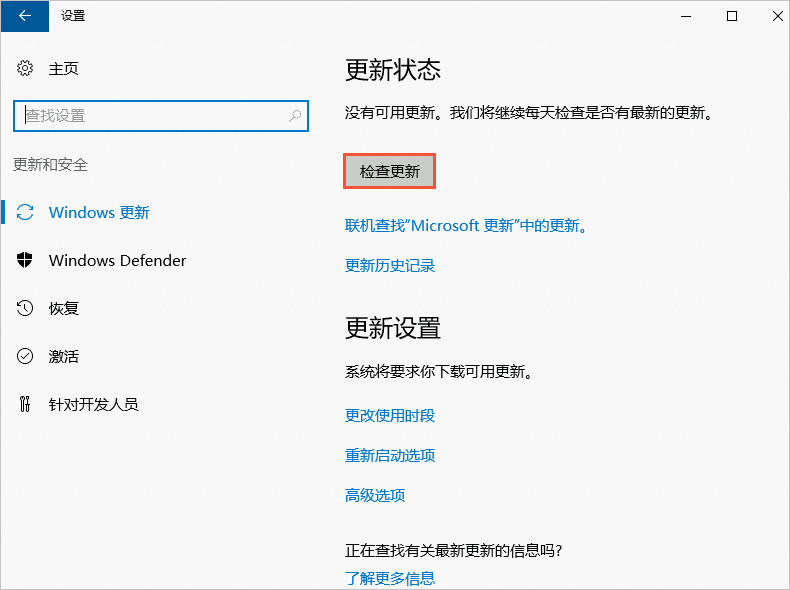
在Simple Application Server中,選擇
 >
>  > 重啟,重啟Simple Application Server更新配置。
> 重啟,重啟Simple Application Server更新配置。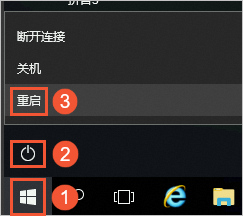
方案三:修改註冊表
此處以Windows Server 2016系統版本為例,其他Windows系統版本操作類似。當本地電腦或Simple Application Server完成CredSSP相關補丁的更新後,請選擇以下一種方式修改註冊表。
如果修改註冊表不當,Windows作業系統可能會出現嚴重問題,您需要自行承擔修改註冊表的風險。修改註冊表之前,建議您先建立快照備份資料,以免資料丟失。建立快照的具體操作,請參見建立快照。
(推薦)使用指令碼修改註冊表
通過VNC串連Simple Application Server。
具體操作,請參見通過救援遠端連線(控制台)。
開啟CMD命令提示行。
按右鍵
 表徵圖,然後單擊運行。
表徵圖,然後單擊運行。
在運行對話方塊中輸入
cmd。
單擊確定。
進入CMD命令提示行。
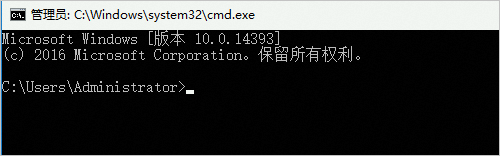
執行以下命令,進入PowerShell模式。
powershell執行如下命令,以管理員身份運行
Windows PowerShell指令碼。New-Item -Path HKLM:\Software\Microsoft\Windows\CurrentVersion\Policies\System -Name CredSSP -Force New-Item -Path HKLM:\Software\Microsoft\Windows\CurrentVersion\Policies\System\CredSSP -Name Parameters -Force Get-Item -Path HKLM:\Software\Microsoft\Windows\CurrentVersion\Policies\System\CredSSP\Parameters | New-ItemProperty -Name AllowEncryptionOracle -Value 2 -PropertyType DWORD -Force在Simple Application Server中,選擇
 >
>  > 重啟,重啟Simple Application Server更新配置。 說明
> 重啟,重啟Simple Application Server更新配置。 說明若您先使用本方法修改了註冊表,隨後又更新了本地電腦和Simple Application Server的安全補丁,建議您將
AllowEncryptionOracle的數值資料設為0或者1以獲得更高的安全性。AllowEncryptionOracle的數值資料資訊,請參見CVE-2018-0886的CredSSP更新。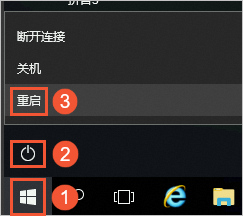
手動修改註冊表
通過VNC串連Simple Application Server。
具體操作,請參見通過救援遠端連線(控制台)。
開啟登錄編輯程式。
按右鍵
 表徵圖,然後單擊運行。
表徵圖,然後單擊運行。
在運行對話方塊中輸入
regedit。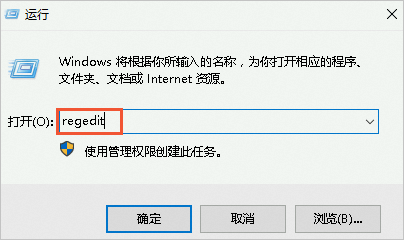
單擊確定。
進入登錄編輯程式。
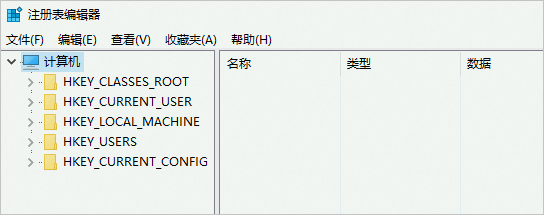
在登錄編輯程式頁面的
HKEY_LOCAL_MACHINE\SOFTWARE\Microsoft\Windows\CurrentVersion\Policies\System\CredSSP\Parameters路徑下,將登錄機碼AllowEncryptionOracle的數值資料設定為2。說明登錄機碼
AllowEncryptionOracle的數值資料資訊,請參見CVE-2018-0886的CredSSP更新。如果
CredSSP項或Parameters項不存在,請建立對應登錄機碼,然後在該登錄機碼下建立REG_DWORD類型的登錄機碼AllowEncryptionOracle。以CredSSP項和Parameters均不存在為例,操作如下:在
HKEY_LOCAL_MACHINE\SOFTWARE\Microsoft\Windows\CurrentVersion\Policies\System路徑下建立CredSSP項。按右鍵登錄機碼空表地區,然後選擇建立(N) > 項(K)。
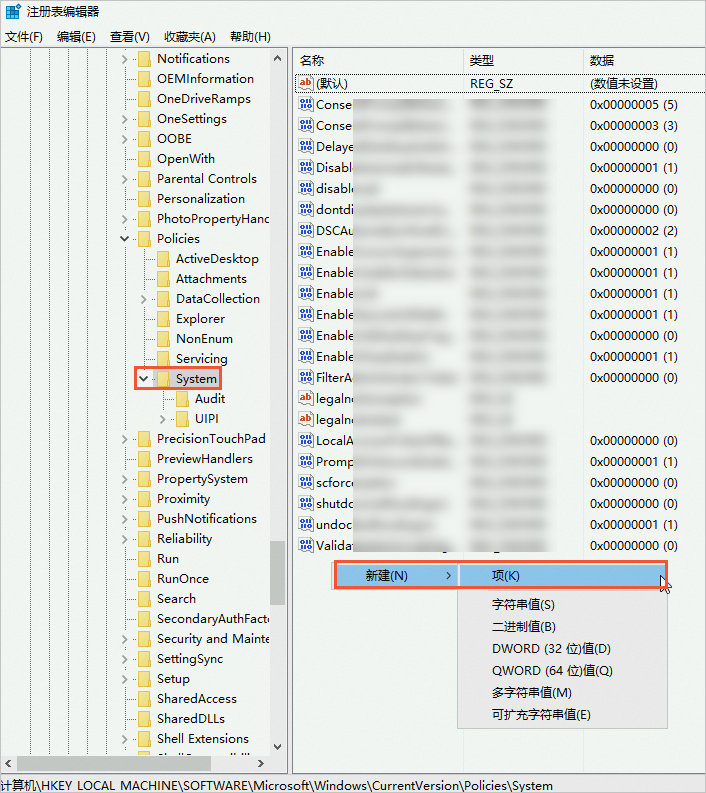
輸入
CredSSP,按Enter鍵。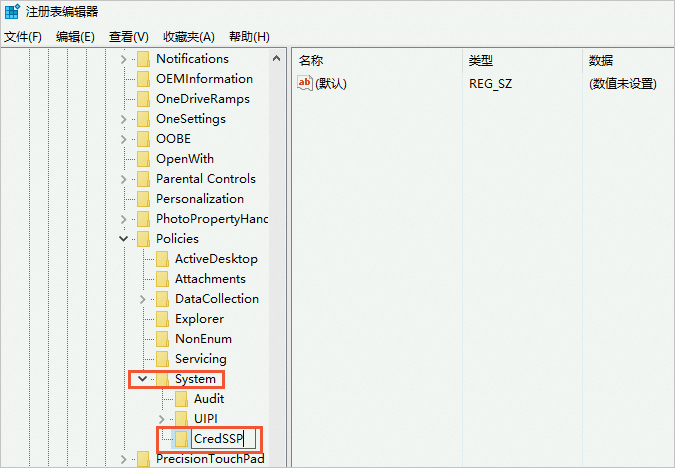
在
HKEY_LOCAL_MACHINE\SOFTWARE\Microsoft\Windows\CurrentVersion\Policies\System\CredSSP路徑下建立Parameters項。
在
HKEY_LOCAL_MACHINE\SOFTWARE\Microsoft\Windows\CurrentVersion\Policies\System\CredSSP\Parameters路徑下建立AllowEncryptionOracle項。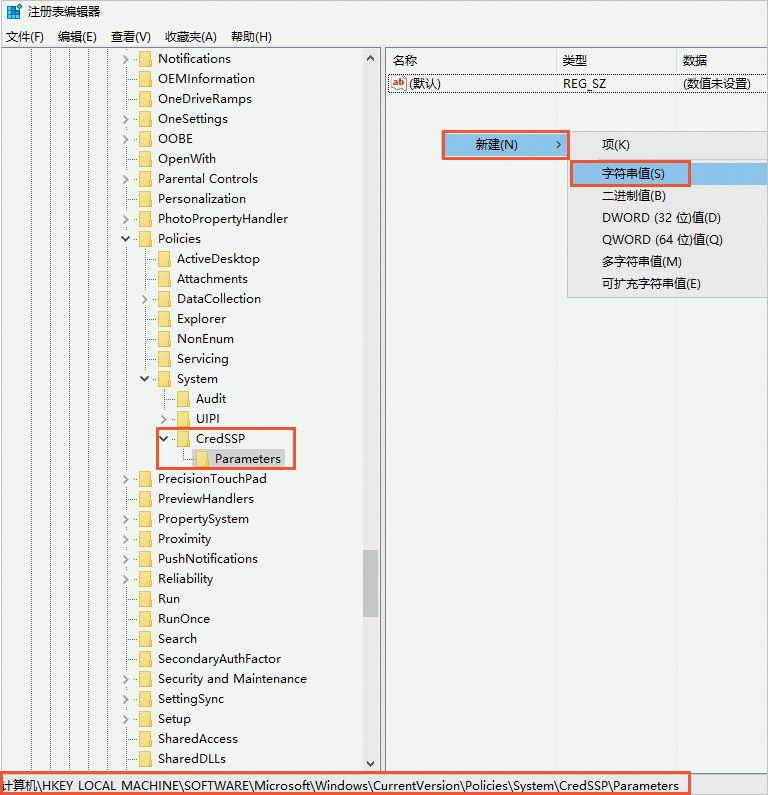
修改登錄機碼
AllowEncryptionOracle的數值資料。按右鍵登錄機碼
AllowEncryptionOracle,然後單擊修改(M)。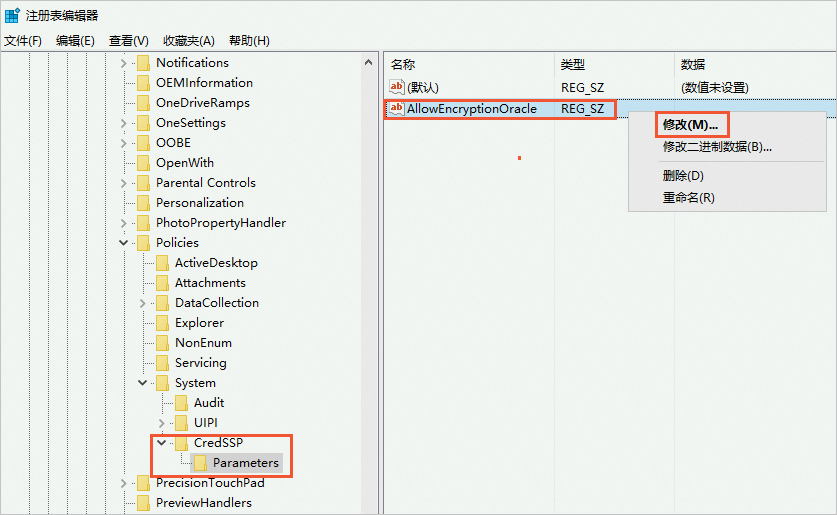
在對話方塊中,將數值資料設定為2,然後單擊確定。

在Simple Application Server中,選擇
 >
>  > 重啟,重啟Simple Application Server更新配置。
> 重啟,重啟Simple Application Server更新配置。